|
CHRISTMAS CHARM

Ringrazio Titoune per avermi invitato a tradurre i suoi tutorial.

qui puoi trovare qualche risposta ai tuoi dubbi.
Se l'argomento che ti interessa non è presente, ti prego di segnalarmelo.
Per tradurre questo tutorial ho usato PSP X.
Questo tutorial è una creazione di ©Titoune e non può essere copiato su altri siti nè essere offerto per il download.
Lo stesso vale per la mia traduzione.
Il materiale viene da vari gruppi di condivisione. Il copyright appartiene ai rispettivi autori.
Grazie ai creatori dei tubes che mettono a disposizione il loro lavoro in vari gruppi di condivisione.
Occorrente:
Un tube a scelta.
Il resto del materiale qui
Rispetta il lavoro degli autori, non cambiare il nome del file e non cancellare il watermark.
Filtri:
in caso di dubbi, ricorda di consultare la mia sezione filtri qui
Penta.com - Color dot qui
Eye Candy 4000 - Fire qui
Alien Skin Xenofex 2.0 - Constellation qui
DSB Flux - Bright Noise qui
Ti servirà anche Animation Shop qui

Metti i gradienti nella cartella Gradienti. Uno di questi gradienti è Corel_6_010, standard nelle versioni più recenti di Psp, e corrisponde nelle versioni precedenti al gradiente Bicromia rosso. Se non lo trovi nella tua lista dei gradienti, metti quello fornito con il materiale.
Sulle diverse denominazioni delle cartelle degli strumenti di PSP vedi qui
Metti la trama blue007 nella cartella Trame.
Metti il preset titoune_fire nella cartella del filtro: Alien Skin>Eye Candy 4000>Eye Candy 400 Settings>Fire.
1. Passa il colore di primo piano a Gradiente, e seleziona il gradiente Corel_06_010,
se stai usando versioni precedenti il gradiente Bicromia rosso.
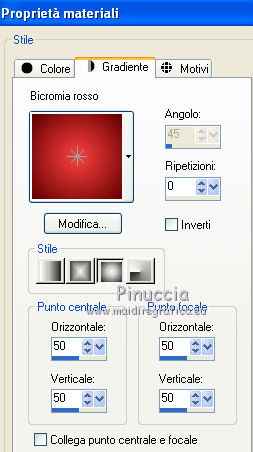
Passa il colore di sfondo a Gradiente e seleziona il gradiente cg-gold-2.
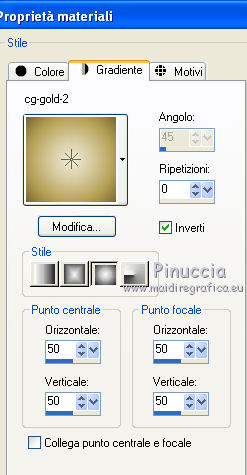
2. Apri una nuova immagine trasparente 750 x 550 pixels,
e riempila  con il gradiente di primo piano. con il gradiente di primo piano.
3. Effetti>Effetti di trama>Trama - seleziona la trama blue007 con i seguenti settaggi.
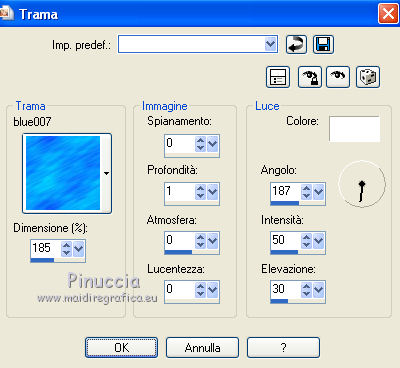
4. Livelli>Nuovo livello raster.
Riempi  nuovamente il livello con il gradiente di primo piano. nuovamente il livello con il gradiente di primo piano.
5. Attiva lo strumento Selezione  , ,
clicca sull'icona Selezione personalizzata 
e imposta i seguenti settaggi:

Premi sulla tastiera il tasto CANC.
Selezione>Deseleziona.
6. Effetti>Effetti di distorsione>Sfera.

Selezione>Seleziona tutto.
Selezione>Mobile.
Selezione>Immobilizza.
7. Livelli>Nuovo livello raster.
Riempi  il livello con il gradiente oro di sfondo (tasto destro del mouse). il livello con il gradiente oro di sfondo (tasto destro del mouse).
8. Selezione>Modifica>Contrai - 2 pixels.
Premi sulla tastiera il tasto CANC.
Selezione>Inverti.
9. Effetti>Plugins>Penta.com - Color Dot.

Selezione>Deseleziona.
10. Effetti>Effetti 3D>Sfalsa ombra, con il colore #180000.

11. Attiva il livello sottostante (l'ellisse).
Livelli>Duplica, e attiva il livello originale.
12. Effetti>Effetti geometrici>Inclina.

13. Effetti>Effetti 3D>Sfalsa ombra, con i settaggi precedenti.
14. Apri il tube 0010 e vai a Modifica>Copia.
Torna al tuo lavoro e vai a Modifica>Incolla come nuovo livello.
15. Effetti>Effetti di immagine>Scostamento.
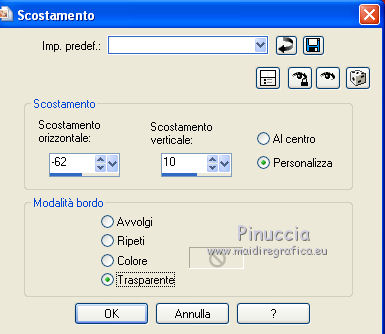
16. Effetti>Effetti 3D>Sfalsa ombra, con i settaggi precedenti.
17. Apri il tube 008 e vai a Modifica>Copia.
Torna al tuo lavoro e vai a Modifica>Incolla come nuovo livello.
18. Effetti>Effetti di immagine>Scostamento.
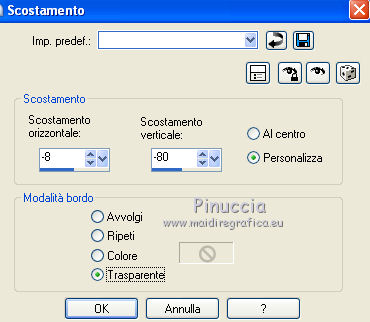
19. Effetti>Effetti 3D>Sfalsa ombra, con i settaggi precedenti.
Rinomina questo livello "animazione 2".
20. Attiva il livello 015.
Immagine>Rifletti.
Modifica>Copia.
Torna al tuo lavoro e vai a Modifica>Incolla come nuovo livello.
21. Immagine>Ridimensiona, al 50%, tutti i livelli non selezionato.
Regola>Messa a fuoco>Metti a fuoco.
Livelli>Disponi>Porta in alto.
22. Effetti>Effetti di immagine>Scostamento.
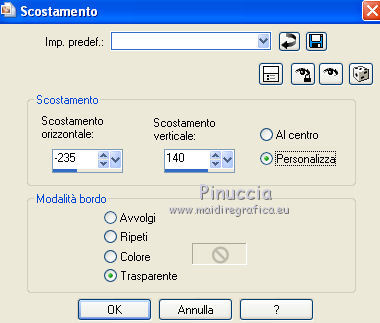
Livelli>Duplica.
Immagine>Rifletti.
Livelli>>Unisci>Unisci giù.
23. Effetti>Effetti 3D>Sfalsa ombra, con i settaggi precedenti.
Rinomina questo livello "animazione 3".
Livelli>Disponi>Sposta giù.
24. Apri il tube 006 Modifica>Copia.
Torna al tuo lavoro e vai a Modifica>Incolla come nuovo livello.
Livelli>Disponi>Porta in alto.
25. Effetti>Effetti di immagine>Scostamento.
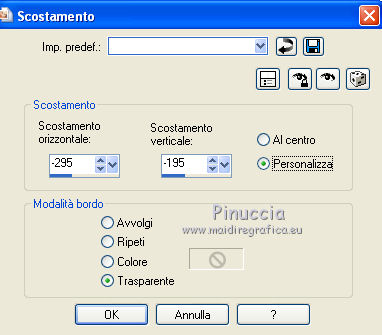
Livelli>Duplica.
Immagine>Rifletti.
Livelli>Unisci>Unisci giù.
26. Effetti>Effetti 3D>Sfalsa ombra, con i settaggi precedenti.
Rinomina questo livello "animazione 1".
27. Attiva il livello Raster 1.
Selezione>Seleziona tutto.
28. Livelli>Nuovo livello raster.
Riempi  con il gradiente oro di sfondo (tasto destro del mouse). con il gradiente oro di sfondo (tasto destro del mouse).
29. Selezione>modifica>Contrai - 2 pixels.
Premi sulla tastiera il tasto CANC.
Selezione>Inverti.
30. Effetti>Plugins>Penta.com - Color Dot, con i settaggi standard.

selezione>Deseleziona.
31. Effetti>Effetti 3D>Sfalsa ombra con i settaggi precedenti.
Livelli>Disponi>Porta in alto.
32. Attiva nuovamente il livello Raster 1.
Immagine>Dimensione tela.
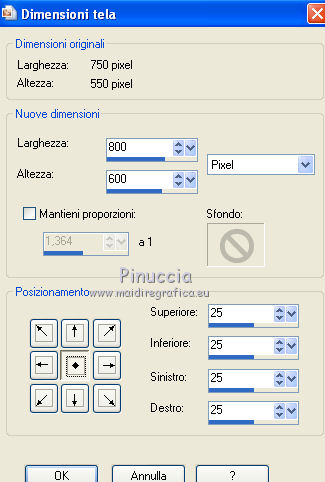
33. Livelli>Nuovo livello raster.
Livelli>Disponi>Porta sotto.
Riempi  con il gradiente di primo piano. con il gradiente di primo piano.
34. Effetti>Effetti di trama>Trama - con i settaggi precedenti.
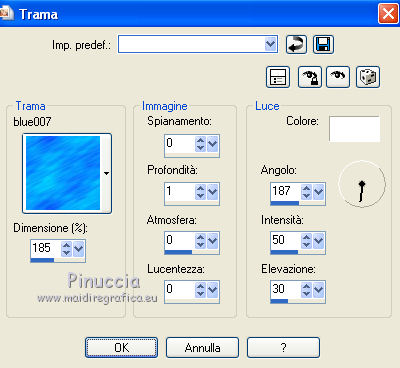
35. Livelli>Nuovo livello raster.
Livelli>Disponi>Porta in alto.
Riempi  con il gradiente oro di sfondo. con il gradiente oro di sfondo.
Selezione>Seleziona tutto.
36. Selezione>Modifica>Contrai - 2 pixels.
Premi sulla tastiera il tasto CANC.
Selezione>Inverti.
37. Effetti>Plugins>Penta.com - Color Dot con i settaggi precedenti.
Selezione>Deseleziona.
38. Effetti>Effetti 3D>Sfalsa ombra, con i settaggi precedenti.
39. Apri il tuo tube e vai a Modifica>Copia.
Torna al tuo lavoro e vai a Modifica>Incolla come nuovo livello.
Immagine>Ridimensiona, se e quanto necessario.
Spostalo  in basso a sinistra. in basso a sinistra.
Livelli>Disponi>Sposta giù.
Livelli>Duplica, e cambia la modalità di miscelatura di questo livello in Luce diffusa.
40. Effetti>Effetti 3D>Sfalsa ombra, con i settaggi precedenti.
41. Apri il tube titoune_coins_noeud e vai a Modifica>Copia.
Torna al tuo lavoro e vai a Modifica>Incolla come nuovo livello.
42. Effetti>Effetti di immagine>Scostamento.
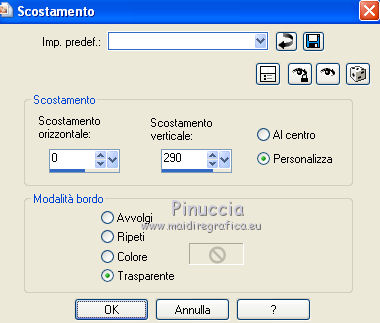
43. Effetti>Effetti 3D>Sfalsa ombra, con i settaggi precedenti.
44. Apri il tube titoune_2011 vai a Modifica>Copia.
Torna al tuo lavoro e vai a Modifica>Incolla come nuovo livello.
45. Effetti>Effetti di immagine>Scostamento.
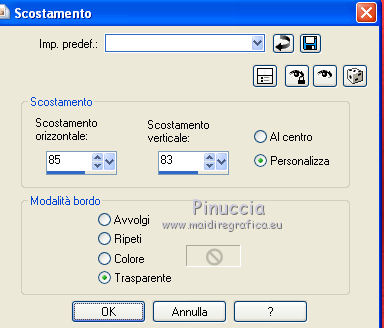
46. Effetti>Effetti 3D>Sfalsa ombra, con i settaggi precedenti.
Rinomina questo livello "animazione 4".
Aggiungi il tuo nome e/o il tuo watermark su un nuovo livello.
Animazione
47. Attiva il livello "animazione 1" (le candele).
Selezione>Carica/Salva selezione>Carica selezione da disco.
Cerca e carica la selezione selection_flammes_bougies.
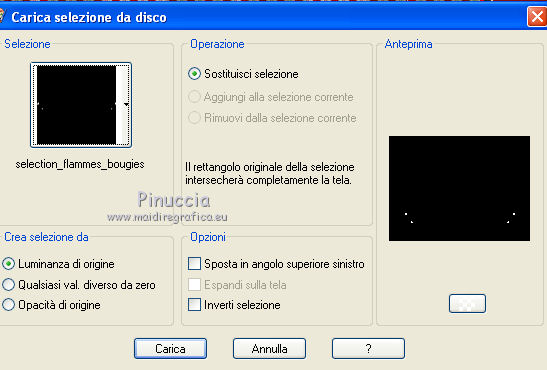
48. Effetti>Plugins>Eye Candy 4000 - Fire.
Seleziona il preset titoune_fire e ok.
se hai problemi con il filtro, questi i settaggi relativi al preset che puoi anche impostare manualmente.
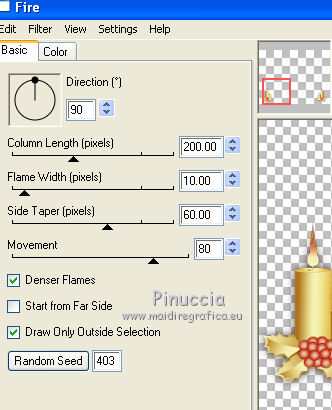
Selezione>Deseleziona.
49. Attiva il livello "animazione 2" (la grande palla di natale).
Selezione>Carica/Salva selezione>Carica selezione da disco.
Cerca e carica la selezione selection_boule.
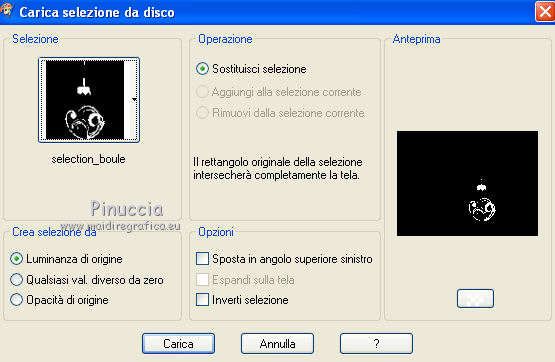
Effetti>Plugins>Alien Skin Xenofex 2.0 - Constellation.
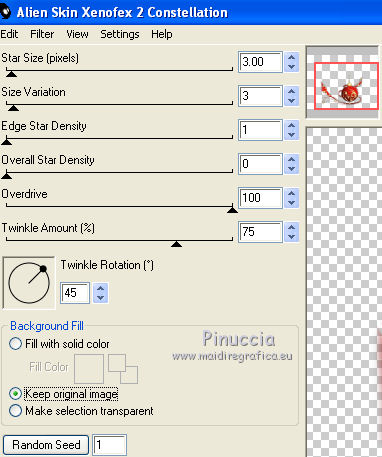
Selezione>Deseleziona.
50. Attiva il livello "animazione 4" (2011).
Effetti>Plugins>Dsb Flux - Bright Noise.
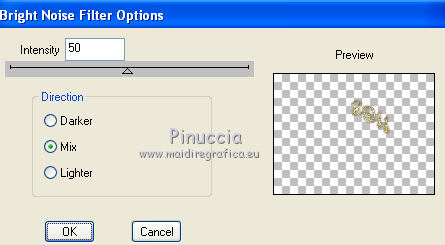
51. Attiva il livello "animazione 3" (le piccole palline).
Effetti>Plugins>Alien Skin Xenofex 2.0 - Constellation, con i settaggi precedenti.
Modifica>Copia Unione.
Apri Animation Shop e vai a Modifica>Incolla>Incolla come nuova animazione.
52. Ritorna in PSP.
Annulla gli ultimi dieci passaggi:
Nel dettaglio:
Modifica>Annulla azione Constellation.
Modifica>Annulla azione Selezione livello.
Modifica>Annulla azione Bright Noise.
Modifica>Annulla azione Deseleziona.
Modifica>Annulla azione Selezione livello.
Modifica>Annulla azione Constellation.
Modifica>Annulla azione Carica selezione da disco.
Modifica>Annulla azione Selezione livello.
Modifica>Annulla azione Deseleziona.
Modifica>Annulla azione Fire.
E sei nuovamente sul livello "animazione 1" con la selezione attiva.
Effetti>Plugins>Eye Candy 4000 - Fire, preset Titoune_fire.
clicca su Random Seed e ok.
Selezione>Deseleziona.
53. Attiva il livello "animazione 2" (la pallina più grande).
Selezione>Carica/Salva selezione>Carica selezione da disco.
Carica nuovamente la selezione selection_boule.
Effetti>Plugins>Alien Skin Xenofex 2.0 - Constellation, clicca una volta su Random Seed e ok.
Selezione>Deseleziona.
54. Attiva il livello "animazione 4".
Effetti>Plugins>DSB Flux - Bright Noise, con i settaggi precedenti.
Clicca sul puntino verde di Mix e ok.
55. Attiva il livello "animazione 3".
Effetti>Plugins>Alien Skin Xenofex 2.0 - Constellation, con i settaggi precedenti.
Modifica>Copia Unione.
Torna in Animation Shop e vai a Modifica>Incolla>Incolla dopo il fotogramma corrente.
56. Di nuovo in PSP.
Annulla gli ultimi dieci passaggi, come al punto precedente.
E sei ancora sul livello "animazione 1" con la selezione attiva.
Effetti>Plugins>Eye Candy 4000 - Fire, preset Titoune_fire.
clicca su Random Seed e ok.
Selezione>Deseleziona.
57. Attiva il livello "animazione 2" (la pallina più grande).
Selezione>Carica/Salva selezione>Carica selezione da disco.
Carica nuovamente la selezione selection_boule.
Effetti>Plugins>Alien Skin Xenofex 2.0 - Constellation, clicca una volta su Random Seed e ok.
Selezione>Deseleziona.
58. Attiva il livello "animazione 4".
Effetti>Plugins>DSB Flux - Bright Noise, con i settaggi precedenti.
Clicca sul puntino verde di Mix e ok.
59. Attiva il livello "animazione 3".
Effetti>Plugins>Alien Skin Xenofex 2.0 - Constellation, con i settaggi precedenti.
Modifica>Copia Unione.
Torna in Animation Shop e vai a Modifica>Incolla>Incolla dopo il fotogramma corrente.
60. Modifica>Seleziona tutto.
Animazione>Proprietà fotogramma e imposta la velocità a 20.

Controlla il risultato cliccando su Visualizza  e salva in formato gif. e salva in formato gif.

Se hai problemi o dubbi, o trovi un link non funzionante,
o anche soltanto per un saluto, scrivimi.
10 Dicembre 2010
|




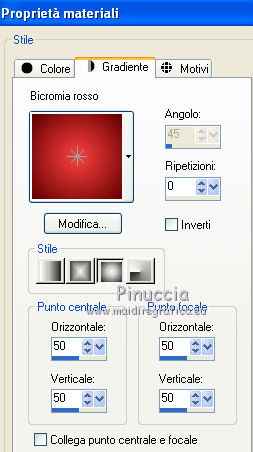
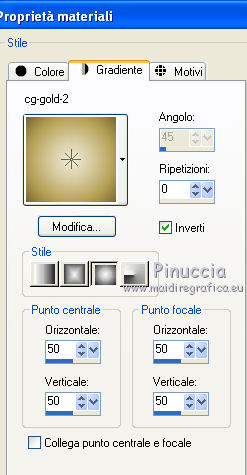
 con il gradiente di primo piano.
con il gradiente di primo piano.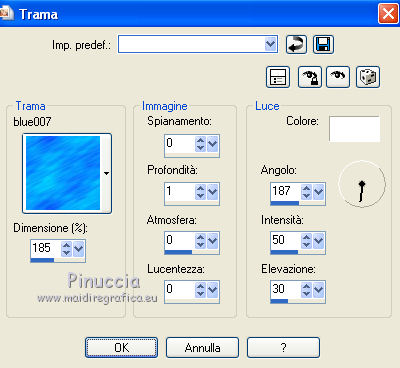
 ,
,





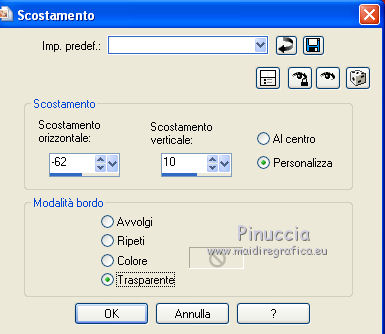
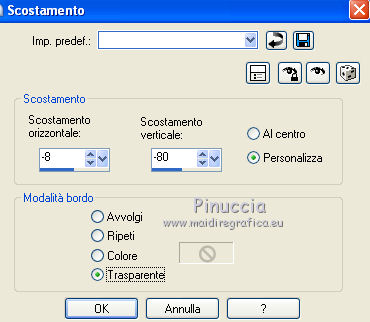
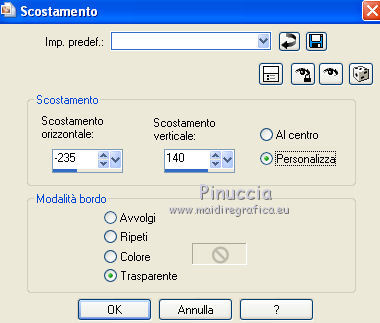
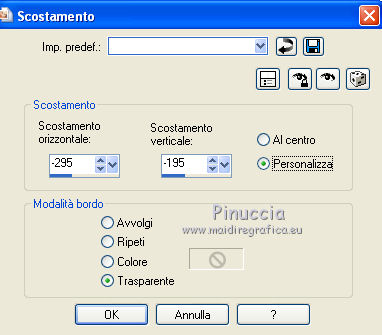
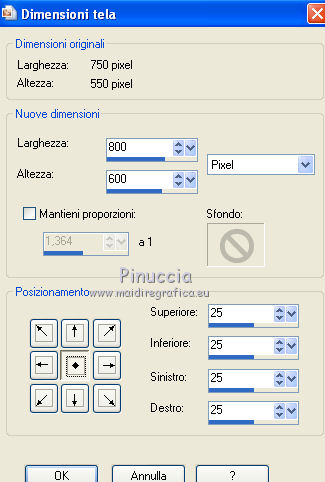
 in basso a sinistra.
in basso a sinistra.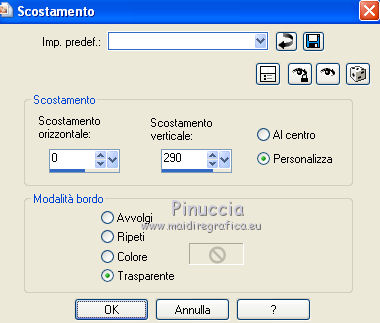
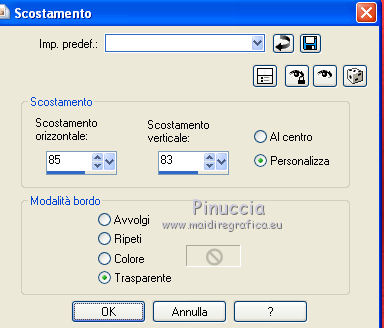
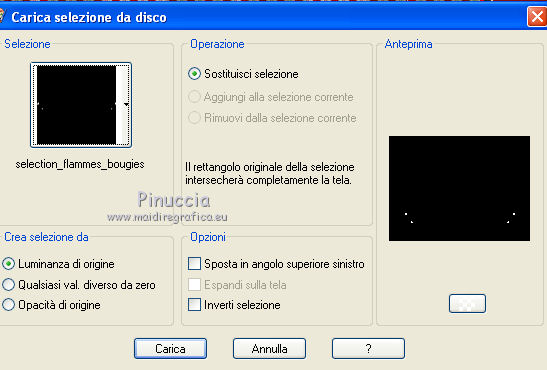
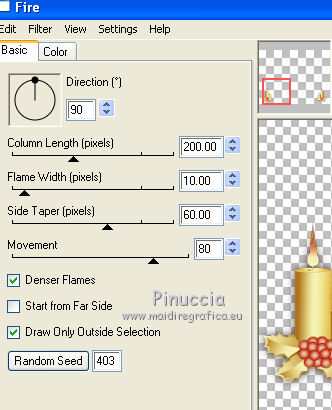
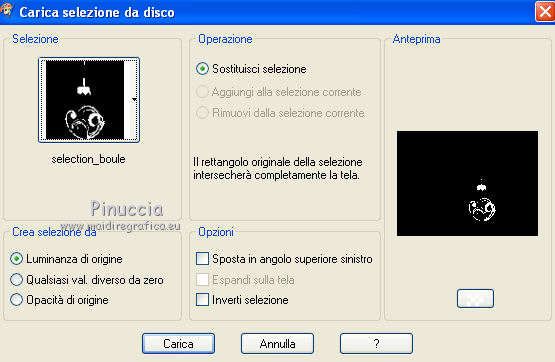
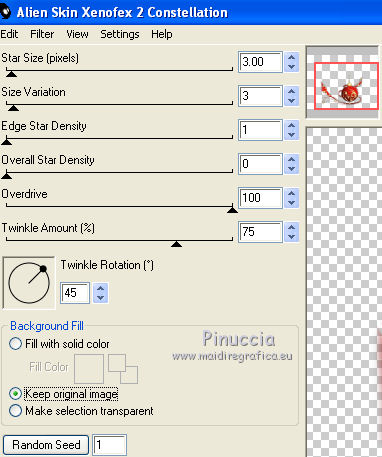
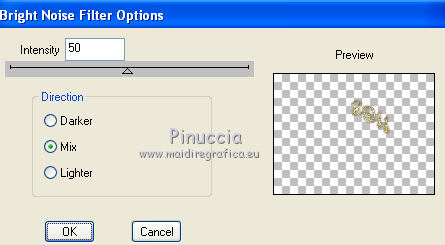

 e salva in formato gif.
e salva in formato gif.

